Sumproduct函数名字很长,我也不愿意记,但它是很有用的函数。为方便记忆,可以费解为Sum.product,很显然,它是统计总和相关的。
1、上表是公司人员,所属工段,年龄,工资等信息。现在要统计每个工段所有人员的工资总和。
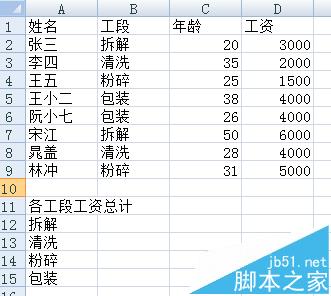
2、从拆解工段开始。输入=SUMPRODUCT(($B$2:$B$9=A12)*($D$2:$D$9));$B$2:$B$9=A12,表示B2:B9区域中和A12单元格“拆解”一致的单元格,$D$2:$D$9就是对应的工资区域,$表示绝对引用,这个很重要,保证公式复制到其他单元格时,查找区域不会发生变化。
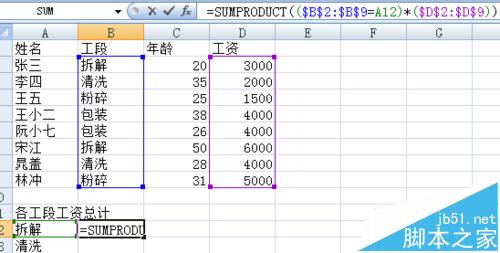
3、 结果是9000,正确
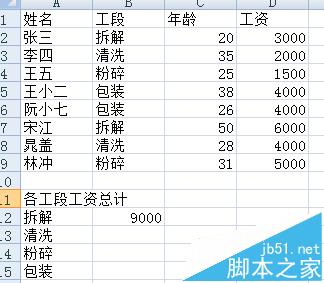
4、这时,我再考虑年龄因素,统计拆解工段年龄<30岁的人员的工资总和那么在公式中,就添加($C$2:$C$9<30),用乘号*与前面的相连。整个公式为=SUMPRODUCT(($B$2:$B$9=A12)*($D$2:$D$9)*($C$2:$C$9<30))
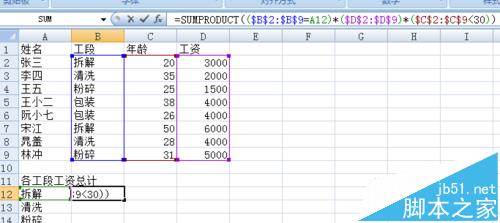
5、结果为3000,就张三是<30岁的,结果正确
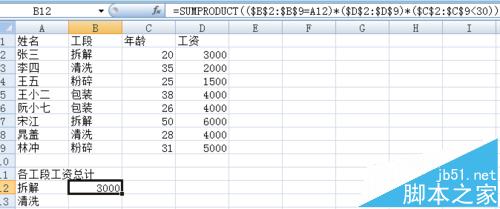
6、将公式复制到其他工段的单元格,得到所有工段<30岁的人员的工资总和。
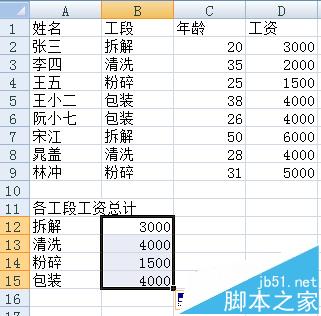
相关推荐: